콘텐츠 브라우저->마우스 우클릭->입력->입력매핑컨텍스트 선택
콘텐츠 브라우저->마우스 우클릭->입력->입력액션 선택
액션은 3개를 더만들어서 전후진(Move_Forward), 좌우움직임(Move_Right
), Turn Pitch, Turn Yaw 이렇게 이름을 정해준다.

그 후 더블클릭해서 연 후에 값 타입을 Axis 1D(float)로 설정
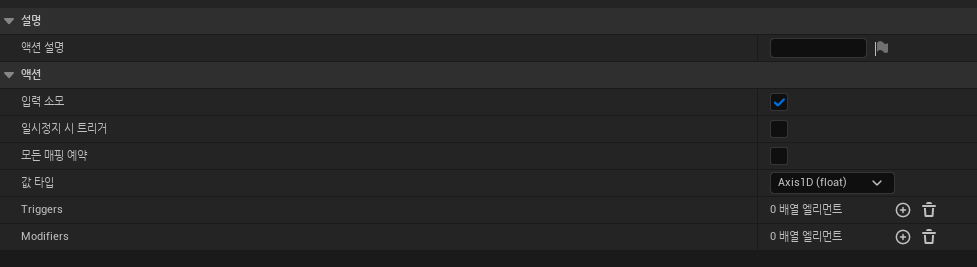
아까 만들었던 입력매핑컨텍스트 오픈 후 매핑 + 버튼 4번 클릭 후 각각 방금만든 액션들로 설정해준다. 그리고 컨트롤 바인딩 추가를 2개 해줘서 전후진은 WS, 좌우 움직임은 AD , Turn Pitch는 마우스 Y축, Turn Yaw는 마우스 X 축으로 지정해준다. 여기서 S와 A는 Modifiers 추가 Negate설정을 해줘야 값이 -로 나온다. 추가로 마우스 Y 축은 언리얼 엔진에서 기본적으로 반대로 되어있기때문에 Negate를 해준다.
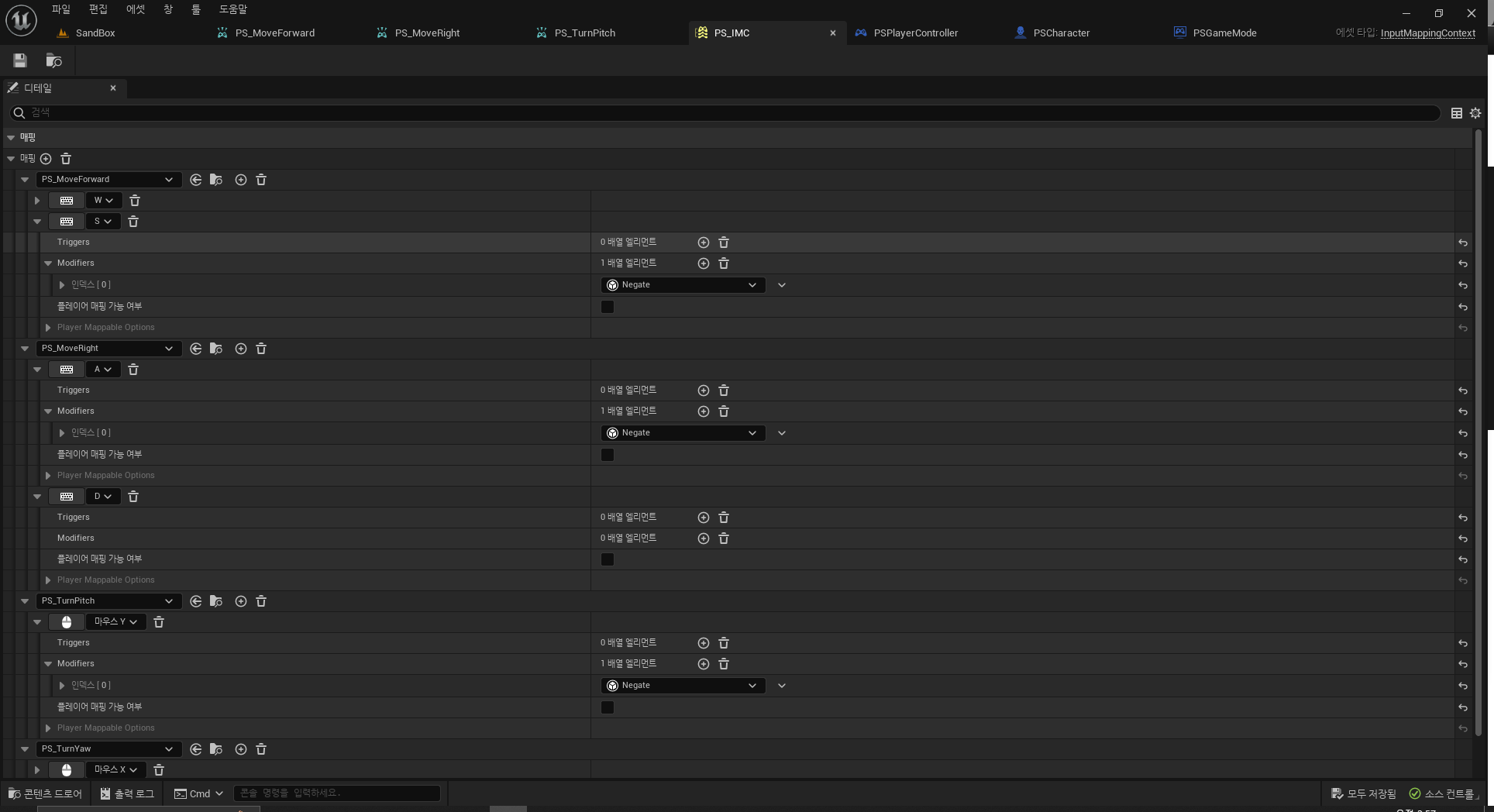
그 후 플레이어 컨트롤러의 이벤트 그래프로 돌아와 Enhanced Input Local Player Subsystem 노드를 생성 후
Add Mapping Context 노드를 추가로 연결해 Mapping Context에 내가 만든 입력매핑컨텍스트를 지정한 후
시작 이벤트를 이어준다.
***여기서 Get Player Controller 노드를 생성해 Enhanced Input Local Player Subsystem-Target에 이어줘야 하는데 이부분을 강의에서 배울때 나오지 않아 구글링을 통해 알게됬다.***
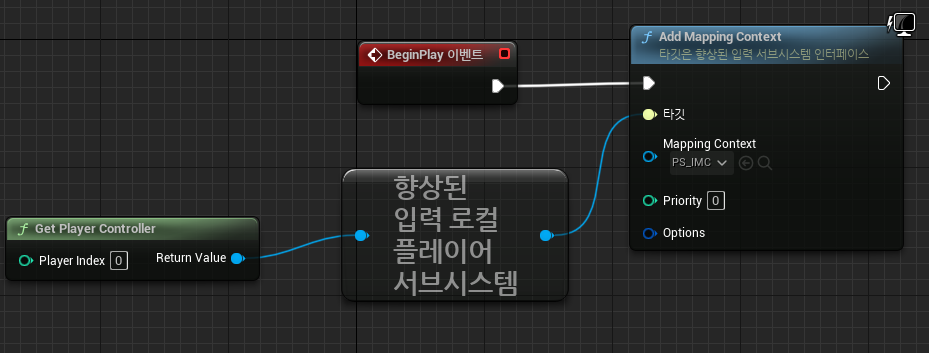
그리고 캐릭터의 이벤트그래프로 들어가 Enhanced InputAction 을 꺼내 사용할 수 있다. 사용방법이 다양하지만 기본적인것을 만들어서

이렇게 앞뒤좌우 움직임, 마우스 위아래 움직임 들을 이동하게 해주었다.
'언리얼엔진 > 블루프린트' 카테고리의 다른 글
| BehaviorTree (0) | 2023.04.07 |
|---|---|
| 크로스헤어 및 발사 (0) | 2023.03.29 |
| 애니메이션 리타겟팅 (0) | 2023.03.29 |
| 에임 오프셋 (0) | 2023.03.27 |
| 애니메이션 몽타주 (0) | 2023.03.27 |




댓글